صفحه نمایش آینه سامسونگ - این عملکرد چیست؟ با استفاده از عملکرد DLNA در سیستم عامل آندروید. صفحه نمایش آینه سامسونگ - چه چیزی و چه زمانی در دسترس است؟
نحوه نگاه کردن عکس و ویدئو از گوشی هوشمند در تلویزیون
آیا شما ناراحت هستید که فایل های چند رسانه ای را بر روی صفحه نمایش گوشی های هوشمند کوچک مشاهده کنید؟ امروز شما یاد خواهید گرفت که آنها را در یک تلویزیون مدرن با یک گوشی هوشمند مشاهده کنید، چندین صفحه نمایش لمسی از دستگاه تلفن همراه خود را لمس کنید. بیایید راه هایی را که به شما اجازه می دهد عکس ها و فیلم ها را روی صفحه نمایش تلویزیون هوشمند خود در اتاق نشیمن خود بازی کنید، در نظر بگیرید.
روش های اتصال گوشی هوشمند به تلویزیون
فن آوری های مختلف را می توان برای انتقال تصاویر و صدا از یک گوشی هوشمند به تلویزیون استفاده کرد: برخی از آنها پیشنهاد می کنند اتصال کابلدیگر - سیگنال پخش توسط کانال بیسیم.
- فراهم می کند تعامل بین دستگاه های سیستم عامل آندروید و بسیاری از مدل های مدرن تلویزیون از LG، Philips، سونی، سامسونگ، پاناسونیک و دیگر تولید کنندگان. در این مورد، اتصال بر روی Wi-Fi نصب شده است.
- به شما اجازه می دهد تا فایل های صوتی و تصویری را از دستگاه های اپل انتقال دهید - مانند آی فون، در هر تلویزیون مجهز به HDMI ورودی با استفاده از شبکه خانگی و پخش کننده چند رسانه ای اپل تلویزیون.
- dlna این یک سرویس جریان استاندارد است که برای انتقال فایل ها از هر گوشی هوشمند به تلویزیون هایی که از شبکه بی سیم پشتیبانی می کنند، بهترین گزینه برای دستگاه های خریداری شده چند سال پیش است.
اگر دستگاه ها نتوانند ارتباط برقرار کنند شبکه بی سیمشما می توانید از کابل HDMI استفاده کنید. برای انجام این کار، گوشی هوشمند باید MHL (با USB را در HDMI یا یک پورت خاص) پشتیبانی کند. برای سامسونگ و ابزارهای اپل، یک آداپتور مورد نیاز است.
فناوری Miracast اجازه می دهد تا شما را به انتقال تصویر از صفحه نمایش گوشی های هوشمند به طور مستقیم به پشتیبانی تلویزیون هوشمند. Miracast انتقال داده Wi-Fi را بدون استفاده از روتر فراهم می کند - با اتصال مستقیم بین گوشی هوشمند و تلویزیون. بسیاری از گوشی های هوشمند بر اساس سیستم عامل آندروید از تولید کنندگان مختلف، از جمله سامسونگ، سونی، ال جی و HTC، چنین فرصتی دارند. پشتیبانی تلویزیون هوشمند می تواند به عنوان گیرنده خدمت کند.
نام های مختلف تکنولوژی
تولید کنندگان اغلب به همان تکنولوژی نام های مختلف را ارائه می دهند. به عنوان مثال، LG، Panasonic و Philips از Miracast استفاده می کنند، در حالی که در دستگاه های سامسونگ و سونی، یک تابع مشابه به ترتیب نمایشگر صفحه نمایش و mirrorlink نامیده می شود. با این حال، تنظیم اتصال در همه موارد به شیوه ای مشابه انجام می شود - با انتخاب آیتم منوی مربوطه در تنظیمات گوشی های هوشمند. همچنین لازم است که این ویژگی را در تلویزیون فعال کنید. ضرر تکنولوژی Miracast ممکن است خرابی های ارتباطی امکان پذیر باشد.
واحد اتصال
1. تنظیمات گوشی های هوشمند را باز کنید (به عنوان مثال سامسونگ گلکسی S 4) و رفتن به بخش اتصالات ، انتخاب کنید شبکه های دیگر ، و سپس . در منوی تلویزیون، موارد را انتخاب کنید , mirrorlink , .
2. پس از مدتی بر روی صفحه نمایش گوشی هوشمند خود را در لیست. دستگاه های موجود نام تلویزیون ظاهر خواهد شد. برای نصب اتصال بی سیم روی آن کلیک کنید. این روش می تواند تا 30 ثانیه طول بکشد.
3. B Appeut یک تلویزیون در لیست دستگاه های متصل نمایش داده می شود. پس از مدتی، محتوای صفحه نمایش گوشی های هوشمند بر روی تلویزیون آغاز خواهد شد. برای تکمیل اتصال، بازگشت به منو و جدا کردن صفحه نمایش با یک سوئیچ سبز در بالای صفحه نمایش.
4. منوی مربوطه تلویزیون همچنین نام دستگاه تلفن همراه را با نشانه ای از وضعیت اتصال نشان می دهد. پس از نصب اتصال Wi-Fi بی سیم، گوشی هوشمند شما به طور خودکار بر روی صفحه تلویزیون ظاهر می شود. این در این فرآیند تکمیل شده است.
ویژگی های Miracast
1. رابط در قالب چشم انداز
در بسیاری از مدل های گوشی های هوشمند، منو فقط در قالب کتاب موجود است. دستگاه سونی اکسپریا. ZL یک استثناء دلپذیر است - هنگامی که گوشی هوشمند متصل به تلویزیون را چرخانید، جهت منو روی صفحه نمایش بزرگ به طور خودکار به چشم انداز تغییر خواهد کرد.
2. پخش کننده و ویدئو
هنگامی که انتقال ویدیو از گوشی هوشمند سامسونگ Galaxy S 4، تنها کنترل ها بر روی تلویزیون روی صفحه نمایش تلفن همراه نمایش داده می شود. هنگام استفاده از گوشی های هوشمند دیگر، تصویر به طور همزمان در هر دو دستگاه نشان داده شده است.
3. اتصال بی سیم به تلویزیون های سونی
که در تلویزیون سونی تابع آینه روی صفحه نمایش در منو کنار سایر منابع سیگنال ارائه شده است. این به شما این امکان را می دهد که اتصال به گوشی هوشمند را افزایش دهید، که قبلا در کراوات با تلویزیون استفاده شده است.
انتقال داده ها به تلویزیون با دستگاه های موبایل اپل با استفاده از تکنولوژی AirPlay و پخش کننده چند رسانه ای اپل اپل انجام می شود. دومی نیاز به تمام صاحبان دستگاه های اپل تلفن همراه است. یک پیشوند کوچک به یک تلویزیون از طریق اتصال HDMI متصل می شود و داده های صوتی و تصویری را به آن از طریق AirPlay انتقال می دهد. در عین حال، تلویزیون اپل باید به کانال یا کانال بی سیم به همان روتر به عنوان یک ابزار تلفن همراه متصل شود.
از آنجا که تکنولوژی AirPlay تنها در اکوسیستم اپل عمل می کند، مسائل مربوط به سازگاری دستگاه ها رخ نمی دهد. در عین حال، انتقال تصویر و صدا تنها هنگام استفاده از تلویزیون اپل امکان پذیر است. با این حال، سیستم های استریو و سینمای خانگی که از AirPlay پشتیبانی می کنند بیشتر و بیشتر می شوند - اول از همه، در مورد مدل های گران قیمت گیرنده ها، مینی سیستم ها و آکوستیک بی سیم (ایستگاه Docking برای آی پاد).
واحد اتصال
1. استفاده از عملکرد محافظ ویدئو ، دوبار دکمه را فشار دهید خانه واقع در پانل جلوی گوشی هوشمند و از طریق لیست برنامه های فعال در پایین صفحه حرکت می کند تا زمانی که درست متوقف شود. در نتیجه، آیکون AirPlay باید ظاهر شود.
2. در منو که باز می شود، تمام دستگاه های موجود در شبکه ای که قادر به دریافت اطلاعات از طریق AirPlay هستند، نشان داده می شود. اینجا را انتخاب کنید تلویزیون اپل و تنظیم را فعال کنید محافظ ویدئو . اگر نتوانستید منوی AirPlay را پیدا کنید، نشان دهنده عدم ارتباط با تلویزیون اپل است.
3. فقط پس از آن امکان انتقال به محتوای صوتی و تصویری تلویزیون از منو وجود دارد آیفون اپل.و از برنامه های مختلف به عنوان مثال، برای مشاهده عکس ها یا فیلم ها بر روی صفحه نمایش بزرگ، آن را به اندازه کافی برای اجرا خواهد بود دستگاه آیفون برنامه مناسب
4. هنگام پخش عکس ها و فیلم ها، تصویر تنها در صفحه تلویزیون پخش خواهد شد. کنترل موبایل از یک دستگاه تلفن همراه انجام می شود. اما بازی ها و برنامه های کاربردی مختلف از توسعه دهندگان شخص ثالث هر دو در تلفن و تلویزیون نمایش داده می شود - بسیار راحت است.
مشکلات با اتصال گوشی هوشمند به تلویزیون
- هنگام انتقال ویدئو از طریق Miracast، اوراق قرضه ارتباطات ممکن است رخ دهد اگر موانع بین گوشی های هوشمند و تلویزیون وجود داشته باشد. بنابراین، فاصله کمتر بین دستگاه ها، بهتر است.
- گوشی های هوشمند از سامسونگ و سونی می توانند از طریق فایل های Miracast با حفاظت از کپی منتقل شوند. با این حال، Philips TVS از این تکنولوژی پشتیبانی نمی کند، بنابراین هنگام تلاش برای برقراری ارتباط، آنها یک خطا را گزارش می دهند.
- بار در شبکه بی سیم افزایش می یابد زمانی که ویدیو برای اولین بار به تلفن منتقل می شود، و سپس در تلویزیون. راه حل بهینه در این وضعیت از برنامه یوتیوب استفاده خواهد کرد.
- نه همه گوشی های هوشمند توانایی نصب دو موازی را فراهم می کنند اتصالات شبکه. به عنوان مثال، مدل های سونی قادر به اتصال به تلویزیون از طریق Miracast یا به اینترنت از طریق Wi-Fi می باشند.
dlna
DLNA یک فناوری جریان اطلاعات چند رسانه ای جهانی بین دستگاه های مختلف، از جمله بین گوشی های هوشمند و تلویزیون است. استاندارد DLNA (اتحاد شبکه های دیجیتال زندگی)، که توسط تولید کنندگان الکترونیک پیشرو توسعه یافته است، در ابتدا برای انتقال طراحی شده بود شبکه محلی داده های چند رسانه ای - اول از همه از کامپیوتر به تلویزیون. اما گوشی های هوشمند بیش از حد به تعداد دستگاه های تولید مثل اضافه شدند. البته، دستگاه های تلفن همراه بر اساس سیستم عامل آندروید پیشگامان در این منطقه بودند. مزیت تکنولوژی توانایی استفاده از بسیاری از تلویزیون های مدرن و بسیاری از دستگاه های دیگر که از سیمی پشتیبانی می کنند یا ارتباطات بی سیم- به عنوان مثال، به عنوان مثال، به عنوان یک تلویزیون WD تلویزیون پخش رسانه ای.
با استفاده از عملکرد DLNA در سیستم عامل آندروید
در اکثر گوشی های هوشمند، عملکرد انتقال داده DLNA در حال حاضر ساخته شده است. بنابراین، برای مشاهده عکس های صفحه نمایش تلویزیونی ذخیره شده در حافظه سونی تلفن Xperia، آن را به اندازه کافی بر روی آیکون مربوطه در بالای تصویر کلیک کنید و انتخاب کنید دستگاه مورد نظر لیست در دسترس است پس از چند ثانیه، یک عکس یا ویدئو به طور خودکار بر روی صفحه نمایش دستگاه انتخاب شده ظاهر می شود. به طور متناوب، شما می توانید از برنامه های ویژه مانند PlugPlayer استفاده کنید.
با استفاده از عملکرد DLNA در سیستم عامل iOS
محصولات اپل یک سرور DLNA داخلی ندارند. رفع نادیده گرفتن آزار دهنده به نصب برنامه های ویژه کمک خواهد کرد: PlugPlayer، Twonky Beam، ImediaShare و غیره به نظر من، یکی از راحت ترین برنامه من از راه دور من ارائه شده توسط Philips - به شما اجازه می دهد تا تلویزیون های این تولید کننده را در فاصله ای کنترل کنید ، و آسان به پخش محتوای چند رسانه ای آسان است دستگاه های اپل برای مشاهده روی صفحه نمایش بزرگ. منبع رسانه را به بالای صفحه انتخاب کنید و دستگاه دریافتی در پایین قرار دارد.
پخش از راه دور از یوتیوب
اگر YouTube بر روی تلویزیون نصب شده باشد، آنها می توانند از راه دور با استفاده از نرم افزار مناسب در گوشی هوشمند کنترل شوند. برای پیکربندی تلویزیون، به سادگی یوتیوب را روی تلویزیون باز کنید، سپس را انتخاب کنید تنظیمات و دستگاه را انتخاب کنید . کد QR و کد عددی بر روی صفحه نمایش ظاهر می شود. برای تنظیم اتصال، در برنامه یوتیوب بر روی گوشی هوشمند وارد شوید تنظیمات و یک نقطه را انتخاب کنید تلویزیون های متصل شده . سپس کد عددی نشان داده شده در صفحه تلویزیون را در قسمت سفید وارد کنید و روی دکمه کلیک کنید. اضافه کردن . حالا کافی است نمره در گوشی هوشمند پخش ویدئو از یوتیوب. شما همچنین می توانید مشاهده غلطک های تلویزیون را با استفاده از یک ابزار موبایل مدیریت کنید.
عصر بخیر!
به عنوان وعده داده شده، بیرون آوردن دستورالعمل های دقیق با فعال کردن حالت آینه صفحه نمایش.
چیزی برای تغییر، reffash و غیره، شما در ماشین نیاز ندارید. همه چیز برای من در سیستم عامل کارخانه 33.00.500 کار می کند.
نمایشگر صفحه نمایش - مطمئنا اکثر شما می دانید که این ویژگی چیست و احتمالا این ویژگی را با تلویزیون های سامسونگ و غیره امتحان کردم. من هنوز می خواستم ماهیت تکنولوژی را توصیف کنم. اگر همه چیز را از دست ندهید جزییات فنی، SM یک کپی از تصویر از صفحه نمایش قرص گوشی های هوشمند خود را در نمایش های دیگر در فضای باز است. برای هدف مورد نظر خود، بسیار شبیه به تکنولوژی MirrorLink است، اما در مقایسه با آن قادر به مدیریت از صفحه دستگاه خارجی نیست.
این ما را به ما می دهد?
- توانایی تماشای فیلم، ویدئو و غیره
- استفاده از هر برنامه ناوبری (من توصیه می کنم با استفاده از MapSME در قطار در هیچ منطقه خانه، و البته Yandex Navigator مورد علاقه ما)
- توانایی تماشای تلویزیون آنلاین (به عنوان مثال، تلویزیون Vintera)
چیزی که ما نیاز داریم برای پیاده سازی صفحه نمایش
- گوشی هوشمند S. سیستم عامل آندروید 5.02 (همچنین در آندروید 6.01 تست شده)
- کابل برای گوشی (من استفاده می شود با گوشی های HTC)
- MazdamediaPlayer v.0.3.1 (www.lukasz-skalski.com/po....folio/mazda-media-player/).
- فعال اتصال وای فای بین گوشی هوشمند و GU
P.S. با تشکر از این مرد معجزه! سلامت خوب به او و همسر غنی)))))))))))).
اما همانطور که می گویند، بیایید کلمات کمتر و چیزهای بیشتری را بگذاریم.
دستورالعمل برای اجرای فوق شرح داده شده:
من در 2 تلفن مختلف HTC One M7 و HTC One A9 تست کردم
1. دانلود از سایت تولید کننده آخرین این لحظه mazdamediaplayer v.0.3.1 نسخه
- برای نصب، اجازه نصب نرم افزار را از تامین کنندگان بدون حساب در تنظیم گوشی های هوشمند فعال کنید.
2. در تنظیمات گوشی های هوشمند شما باید مورد را فعال کنید - اشکال زدایی از طریق USB
- همه او در مکان های مختلف قرار دارد گوشی HTC برای فعال کردن آن، شما باید حالت توسعه دهنده را فعال کنید. بنابراین، برای هر گوشی گوگل، لحظه ای در اینترنت.
3. در سیستم برای فعال کردن Wi-Fi و بلوتوث (اگر ما می خواهیم به موسیقی گوش دهیم و غیره، یک اتصال بین آنها را در پیشبرد ایجاد کنیم)
4. بر روی گوشی هوشمند به نوبه خود نقطه دسترسی به Wi-Fi و ایجاد یک شبکه دلخواه با رمز عبور، و همچنین در تنظیمات اضافی من به طور مداوم توصیه می کنم انتخاب یک کانال در 10 کانال دستی، زیرا او به طور مداوم ماشین ها و گوشی های هوشمند ما را متصل می کند.
5. در هدر منتظر ظاهر شبکه خود باشید و به آن متصل شوید.
6. در گوشی هوشمند شما یک پیام دارید، در مورد کدام کاربر فعال متصل است.
- شما باید بروید این پیام و سپس کاربر را انتخاب کنید. در پنجره ای که ظاهر می شود، شما باید آدرس IP را پیدا کنید که به GU شما اختصاص داده شده است. به یاد داشته باشید یا این شماره ها را بنویسید
7. گوشی هوشمند را به کابل وصل کنید (کابل به یکی از اتصالات USB استاندارد متصل شده است)، سپس شما پیامی دارید که USB در حالت اشکالزدایی قرار دارد، باید باشد.
8. اجرای برنامه MazdaMediaPlayer و در پنجره ای که به جای پیشنهاد پیشنهادی IP شما به نظر می رسد، من 3 رقم گذشته داشتم. ما چیز دیگری را تغییر نمی دهیم!

10. در منوی اصلی، فعال کنید تابع صفحه نمایش معکوس کردن

11. لذت بردن از نتیجه به دست آمده، و البته من ناوبر را راه اندازی اول از همه)))
با وجود تعداد زیادی از مزایای، این راه حل چندین معدن وجود دارد.
1) صفحه نمایش گوشی همیشه باید روشن شود و قفل آن خاموش است.
2) اگر شما 10 کانال را در تنظیمات روتر فعال نکنید، سپس به صورت دوره ای (در محدوده 5 تا 20 دقیقه، اتصال Wi-Fi در حال سقوط است و به ترتیب SM حالت است. به همین دلیل، من توانستم تنها در M7 کار پایدار را بدست آورم، زیرا این توانایی دستی را به صورت دستی شماره کانال را هنگام اتصال متصل می کند و هیچ وجود ندارد.
من امیدوارم که اپوس من، من کمک خواهم کرد زندگی ما را روشن تر و شادتر! همه صلح و آرامش!
قیمت سوال: 0 مسافت پیموده شده: 34000 کیلومتر
در حال حاضر گوشی های هوشمند سامسونگ از جمله محبوب ترین دستگاه ها هستند. این ابزارهای مدرن دارای خدمات و توابع بسیاری هستند که می توانند برای کاربر بسیار مفید باشند. کاربران امروز اغلب به سوال مربوط به صفحه نمایش آینه سامسونگ مربوط می شوند. چه چیزی است؟ این امکان چگونه می تواند مورد استفاده قرار گیرد؟ اگر ما در یک زبان ساده صحبت کنیم، سپس صفحه نمایش آینه سامسونگ یک قابلیت است که دسترسی به صفحه نمایش گوشی های هوشمند را از صفحه تلویزیون فراهم می کند. کاربر گوشی هوشمند به لطف این تکنولوژی قادر به اجرای آن خواهد بود اتصالات بی سیم به تلویزیون و اجرای بازی بر روی آن. شما همچنین می توانید بر روی یک فایل ویدئویی تلویزیون که بر روی یک دستگاه تلفن همراه ذخیره می شوند مرور کنید. صحبت کردن در مورد صفحه نمایش آینه سازی عملکرد سامسونگ، لازم به ذکر است که به شما اجازه می دهد تا فایل های ذخیره شده در یک دستگاه تلفن همراه را به طور همزمان بر روی آن و تلویزیون پخش کنید. برای شروع کار با این ویژگی، شما باید به منوی «تنظیمات شبکه» بروید، برنامه مناسب را انتخاب کنید و از آن استفاده کنید توابع ثانویه. این خدمات بسته به نسخه سیستم عامل آندروید می تواند متفاوت باشد.
صفحه نمایش آینه سامسونگ: زمانی که در دسترس است؟
برای متقاعد کردن این که صفحه نمایش آینه سازی عملکرد سامسونگ در دستگاه تلفن همراه شما موجود است، شما باید از وب سایت رسمی سازنده بازدید کنید و تمام اطلاعات مربوط به این مدل را پیدا کنید. اگر دستگاه شما تمام الزامات را برآورده کند، می توانید به آن به صورت زیر ارتباط برقرار کنید. اول از همه، در دستگاه تلفن همراه شما نیاز به اجرای سرویس برای صفحه نمایش آینه سامسونگ. بعد، جستجو برای دستگاه های موجود برای اتصال را آزاد کنید. در لیست که به نظر می رسد، تلویزیون خود را انتخاب کنید. تلویزیون به عنوان یک پنجره پاپ آپ در بالای صفحه نمایش داده می شود. در پنجره بالا، شما باید "اجازه دستگاه تلفن همراه را برای اتصال" انتخاب کنید. همه دستگاه های تلفن همراه مجاز به طور خودکار اتصال را ادامه خواهند داد. درخواست تأیید نیازی نیست اگر آیتم "غیرفعال" را انتخاب کنید، دستگاه قادر به اتصال نخواهد بود. همچنین، با چنین ممنوعیت، هماهنگ سازی تا زمانی که وضعیت اتصال را تغییر ندهید، در دسترس نخواهد بود. اگر قبلا چنین ارتباطی را رد کرده اید و می خواهید آن را در حال حاضر فعال کنید، باید دنباله ای از اقدامات زیر را انجام دهید. به منوی «تنظیمات شبکه» بروید، Screen Mirroring Samsung را انتخاب کنید. در مدیر دستگاه، دستگاه مورد نظر را انتخاب کرده و روی دکمه Resolve کلیک کنید.
راه اندازی تلویزیون
در بعضی موارد، این اتفاق می افتد که دستگاه نمی تواند تلویزیون را در حالت عادی تشخیص دهد. بر این اساس، صفحه نمایش آینه سازی عملکرد سامسونگ را نمی توان مورد استفاده قرار داد. در این مورد، شما نباید در منوی دستگاه تلویزیون خود جستجو کنید. شما می توانید سعی کنید مراحل زیر را در تلویزیون خود انجام دهید. اول از همه، به تنظیمات شبکه بروید و فعال کردن صفحه نمایش سامسونگ را فعال کنید. شما همچنین می توانید آن را با فشار دادن دکمه منبع بر روی کنترل از راه دور شروع کنید. گزینه دلخواه را از لیست نشان داده شده در بالای صفحه انتخاب کنید. بعد باید سرویس را در دستگاه تلفن همراه خود شروع کنید. گوشی هوشمند می تواند شروع به انجام جستجوی خودکار دستگاه های موجود. اکنون یک تلویزیون را از لیست انتخاب کنید. تنظیمات تلویزیون به شما این امکان را می دهد که به طور خودکار بدون نیاز به تایید درخواست های هماهنگ سازی ارتباط برقرار کنید. اگر دستگاه تلفن همراه همه قادر به اتصال نیست، تلویزیون را خاموش کنید و دوباره روشن کنید. شما همچنین می توانید وضعیت اتصال دستگاه های تلفن همراه قبلا استفاده شده را مدیریت کنید. این تابع تنها در صورتی در صورتی که دستگاه ها قبلا با تلویزیون هماهنگ شوند، در دسترس کاربر نصب شده ممنوعیت اتصال ممنوع است. برای استفاده از این ویژگی، باید دنباله ای از اقدامات زیر را انجام دهید. به شبکه بروید، سامسونگ را انتخاب کنید. در اینجا شما به "مدیر دستگاه" نیاز دارید. صفحه نمایش تلویزیون لیستی از دستگاه هایی را که قبلا سعی در اتصال یا اتصال به تلویزیون داشتند نمایش می دهد. در اینجا شما می توانید وضعیت اتصال را مشاهده کنید - اجازه یا ممنوعیت. در پنجره پاپ آپ، شما می توانید "اجازه اتصال" را انتخاب کنید، "غیرفعال کردن اتصال"، "حذف یک دستگاه از لیست".
صفحه نمایش آینه سامسونگ: پیکربندی بر روی گوشی
این ویژگی ساده ترین راه برای همگام سازی یک دستگاه تلفن همراه با تلویزیون است. همانطور که قبلا ذکر شد، صفحه نمایش آینه سامسونگ به شما امکان می دهد از تلویزیون به عنوان یک صفحه نمایش برای گوشی های هوشمند استفاده کنید. این باعث می شود که انتقال بی سیم از عکس ها، بازی ها، ویدئو ها و محتوای فولادی را انجام دهید و آن را روی صفحه تلویزیون مشاهده کنید. مدیریت محتوا می تواند به طور مستقیم از صفحه نمایش تلفن باشد. اکثر. راه ساده آن را به اتصال تلویزیون هوشمند سامسونگ، که از این ویژگی پشتیبانی می کند. اگر مطمئن نیستید که تلویزیون شما از صفحه نمایش سامسونگ باز می شود، پس از آن شما باید از وب سایت سازنده برای این اطلاعات بازدید کنید. اکثر مدل هایی که در سال های اخیر تولید شده اند، پشتیبانی از این سرویس را دارند. اما از سوی دیگر، اگر سرویس فوق توسط تلویزیون پشتیبانی نمی شود، شما HDTV دارید. در این مورد، صفحه نمایش آینه سازی عملکرد سامسونگ را می توان در دسترس قرار داد اگر شما تلویزیون را به ALLSHARE CAST HUB HUB متصل کنید.
نحوه اتصال به ALLSHARE CAST HUB HUB
اول از همه، شما باید AllShare Cast Hub و TV را فعال کنید. دستگاه ها را به یکدیگر متصل کنید کابل HDMI. شما باید بررسی کنید که آیا شما به درستی وصل شده اید. تلویزیون باید از پورت ویدئو با کیفیت بالا استفاده کند. چند ثانیه بعد، شاخص های وضعیت اتصال باید قرمز شوند. پس از شروع فلش، روی دکمه "Reset" کلیک کنید. پس از آن، شاخص ها باید با نور قرمز صاف سوزانده شوند. در حال حاضر HDTV و ALLSHARE CAST COMPTION HUB COB تکمیل شده است و می تواند کار کند. شما می توانید برای چنین هماهنگ سازی Netgear PTV3000 استفاده کنید. اتصال به ALLSHARE HUB HUB فقط بخشی از صفحه نمایش آینه عملکرد سامسونگ است. برای پیکربندی آن بیشتر، باید چنین گزینه هایی را که گوشی های هوشمند شما متصل شده و پخش می شود را فعال کنید. برای انجام این کار، فقط دنباله ای از اقدامات زیر را انجام دهید. بنابراین، دکمه Power را فشار دهید تا گوشی هوشمند را دانلود کنید. بعد، به صفحه اصلی بروید و روی کلید "منو" کلیک کنید. این کلید پایین سمت چپ پایین است. منو جدید باید با لیستی از گزینه های موجود باز شود. از لیست ارائه شده، باید مورد "تنظیمات" را انتخاب کنید. در این زیر منو، شما باید روی "اتصالات" کلیک کنید. بعد، شما باید صفحه نمایش آینه سامسونگ را پیدا کنید، به آن بروید و به سادگی با فشار دادن سوئیچ روی آیکون روی صفحه نمایش، که در سمت راست بالای صفحه قرار گرفته است، به آن برسید. در نتیجه، مقیاس روی صفحه نمایش از خاکستری تا رنگ سبز نمایش داده می شود، در نتیجه وارد این گزینه می شود. بلافاصله پس از کلیک بر روی دکمه روی، گوشی هوشمند خود را شروع به اسکن دستگاه های موجود که پشتیبانی از هماهنگ سازی. پس از تکمیل اسکن، تلفن لیستی از دستگاه های موجود را نمایش می دهد. شما باید به سادگی دستگاه را انتخاب کنید که به نام AllShare Cast Hub Hub نامیده می شود. پس از آن، تلفن شما قادر به اتصال به مرکز بی سیم خواهد بود. بنابراین شما می توانید ارائه دهید دسترسی عمومی به صفحه تلویزیون همچنین در اینجا در پانل اعلان ها شما می توانید یک آیکون خاص را ببینید، که نشان می دهد که AllShare متصل است.
چه چیز دیگری باید شناخته شود؟
در حالی که با استفاده از صفحه نمایش آینه عملکرد سامسونگ، شما نمی توانید تلفن را خاموش کنید. نام این گزینه نشان می دهد که پیش بینی آینه به یک صفحه نمایش بزرگ تبدیل خواهد شد که در حال حاضر در گوشی های هوشمند اتفاق می افتد. این به این معنی است که اگر گوشی هوشمند را خاموش کنید، این تابع فعال خواهد بود، سپس تصویر در تلویزیون نیز غیر فعال خواهد شد.
آیا امکان استفاده از صفحه نمایش سامسونگ با قرص استفاده می شود؟
متأسفانه، شما نمیتوانید از این ویژگی برای اتصال به قرص شرکت سامسونگ استفاده کنید. راه دیگری برای به اشتراک گذاشتن صفحه نمایش وجود دارد دستگاه های مختلف در حالت گروه این ویژگی به شما اجازه می دهد تا با دستگاه های همگام سازی با یکدیگر همکاری کنید. با این حال، تعدادی محدودیت وجود دارد. اگر میخواهید قرص را به تلویزیون وصل کنید فقط برای تماشای ویدیو، این روش برای شما مناسب است.
آیا می توانم گوشی هوشمند خود را به کامپیوتر وصل کنم؟
برای استفاده از صفحه نمایش آینه سازی عملکرد سامسونگ برای اتصال یک گوشی هوشمند به یک لپ تاپ، شما نیز به بازیگران Allshare نیاز خواهید داشت. سپس شما باید این گزینه را بر روی گوشی های هوشمند خود فعال کنید و بیش از یک شبکه بی سیم متصل شوید. مشکل این است که لپ تاپ شما باید با یک پورت HDMI برای اتصال به AllShare Cast مجهز شود. اگر چنین پورت در دستگاه ارائه نشده باشد، هماهنگ سازی غیرممکن خواهد بود. با پورت HDMI، فرایند اتصال از مراحل فوق شرح داده شده متفاوت نخواهد بود. همان را می توان در مورد استفاده از صفحه نمایش نشانگر سامسونگ با یک کامپیوتر شخصی ثابت کرد.
Smotsung گوشی های هوشمند در حال حاضر، شما می توانید یکی از محبوب ترین دستگاه ها را نام ببرید. Gadgets مدرن دارای ویژگی های بسیاری و خدمات مفید برای کاربر است.
به طور فزاینده ای، شما می توانید سوالاتی را در رابطه با صفحه نمایش آینه سامسونگ پیدا کنید - چه چیزی و نحوه استفاده از این فرصت است. در زبان ساده، این یک قابلیت است که دسترسی به صفحه نمایش دستگاه تلفن همراه را از صفحه تلویزیون فراهم می کند. با تشکر از این ویژگی، کاربر گوشی هوشمند می تواند:
- ورزش اتصالات بی سیم به تلویزیون و اجرای بازی های مختلف.
- مشاهده فایل های ویدئویی و صوتی ذخیره شده در دستگاه تلفن همراه خود را در تلویزیون.
صحبت کردن چگونگی اتصال صفحه نمایش آینه سامسونگ، شما باید به یاد داشته باشید که این ویژگی می تواند بازی کند فایل های چند رسانه ایواقع در دستگاه تلفن همراه در همان زمان بر روی آن و تلویزیون. برای شروع با این قابلیت، باید برنامه مناسب را در منوی تنظیمات شبکه پیدا کنید، و همچنین از توابع کمکی استفاده کنید. بسته به نسخه آندروید، این خدمات می تواند متفاوت باشد - AllShare Cast، WIDI (با شروع نسخه 3.5) یا Miracast.

صفحه نمایش آینه سامسونگ - چه چیزی و چه زمانی در دسترس است؟
برای اطمینان از این که در دستگاه شما، این ویژگی در دسترس است، از وب سایت رسمی سازنده بازدید کنید و اطلاعات مربوط به مدل خود را پیدا کنید. اگر دستگاه شما تمام الزامات را برآورده کند، می توانید به آن ارتباط برقرار کنید:

تمام دستگاه های تلفن همراه قبلا مجاز به طور خودکار بدون درخواست برای تایید متصل می شوند. اگر شما انتخاب کنید "ممنوع"، دستگاه قادر به اتصال نیست. علاوه بر این، با چنین ممنوعیت، هماهنگ سازی در آینده در دسترس نخواهد بود تا زمانی که وضعیت اتصال را تغییر دهید. اگر قبلا چنین ارتباطی را رد کرده اید و اکنون می خواهید آن را فعال کنید، باید مراحل زیر را انجام دهید:
- به آیتم منو «تنظیمات شبکه» بروید.
- شبکه را انتخاب کنید → صفحه نمایش آینه → مدیریت دستگاه، قرار دادن دستگاه، و سپس بر روی "اجازه" کلیک کنید.
تنظیمات تلویزیون
گاهی اوقات این اتفاق می افتد که دستگاه تلفن همراه نمی تواند یک تلویزیون را در حالت عادی پیدا کند، به ترتیب، صفحه نمایش آینه سامسونگ متصل نیست. در این مورد، شما نیازی به ادامه دادن به جستجوی تلویزیون در منوی دستگاه خود ندارید، و شما باید مراحل زیر را در منوی تلویزیون انجام دهید:
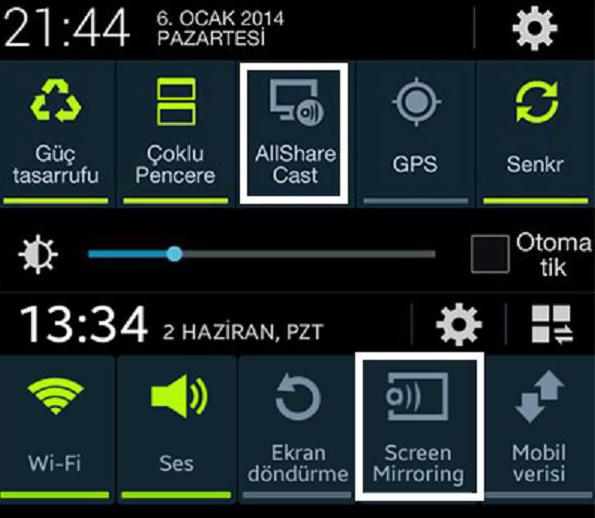
1. به تنظیمات شبکه بروید و آینه روی صفحه نمایش را فعال کنید، این ویژگی را فعال کنید. شما همچنین می توانید آن را با فشار دادن دکمه منبع در راه دور اجرا کنید. کنترل از راه دورو سپس گزینه دلخواه را از لیست در بالای صفحه انتخاب کنید.
2. این سرویس را در دستگاه تلفن همراه اجرا کنید. این ابزار شروع به جستجو برای دستگاه های موجود خواهد شد.
3. تلویزیون را از لیست انتخاب کنید. تنظیمات تلویزیون به طور خودکار به شما امکان اتصال، بدون درخواست برای تایید هماهنگ سازی را می دهد.
اگر دستگاه تلفن همراه نمی تواند اتصال کند، سعی کنید تلویزیون را خاموش کنید و دوباره آن را خاموش کنید.
علاوه بر این، شما می توانید وضعیت اتصال دستگاه های تلفن همراه قبلا متصل شده را مدیریت کنید. این ویژگی در دسترس است تنها در صورتی که دستگاه ها قبلا با تلویزیون هماهنگ شده اند یا کاربر ممنوعیت اتصال را نصب کرده اند. برای انجام این کار، شما باید مراحل زیر را انجام دهید:
1. به شبکه بروید → صفحه نمایش آینه → مدیر دستگاه. صفحه نمایش تلویزیونی لیستی از دستگاه هایی را که قبلا به تلویزیون متصل شده اند را نشان می دهد یا سعی کرده اند ارتباط برقرار کنند، اما هماهنگ سازی انکار شد. در این آیتم منو، می توانید وضعیت اتصال را ببینید (اجازه / ممنوعیت).
2. در شما می توانید "اجازه اتصال" را انتخاب کنید، "غیرفعال کردن اتصال" یا "حذف دستگاه از لیست" را انتخاب کنید. 
صفحه نمایش آینه سامسونگ: نحوه پیکربندی بر روی گوشی
این قابلیت یک راه ساده برای همگام سازی یک تلفن همراه و تلویزیون، در مقایسه با تنظیم تلفن به عنوان یک کنترل از راه دور تلویزیون است.
همانطور که قبلا مشخص شده، آینه روی صفحه به شما اجازه می دهد تا از تلویزیون به عنوان یک صفحه نمایش پیشرفته برای گوشی های هوشمند استفاده کنید. این اجازه می دهد تا انتقال بی سیم عکس ها، ویدئو، بازی ها و تمام بقیه محتوا و مشاهده آن بر روی صفحه نمایش تلویزیون خود، کنترل محتویات صفحه نمایش از تلفن.

ساده ترین راه برای انجام این است که به طور مستقیم اتصالات هوشمند تلویزیون سامسونگ، که از این ویژگی پشتیبانی می کند. اگر شما تلویزیون خود را مطمئن نیستید صفحه نمایش سامسونگ پشتیبانی از Mirroring، فقط از وب سایت شرکت برای دریافت بازدید کنید اطلاعات لازم. اکثر مدل های صادر شده در سال های اخیر دارای پشتیبانی داخلی برای این سرویس هستند.
از سوی دیگر، اگر سرویس فوق پشتیبانی نشود، اما شما دارای HDTV هستید، صفحه نمایش نمایشگر سامسونگ را می توان در دسترس قرار داد، اگر تلویزیون را به AllShare Cast Hub Hub متصل کنید.
چگونه برای اتصال HDTV به ALLSHARE CAST HUB HUB
اول شامل تلویزیون و AllShare Cast Hub Hub. با استفاده از کابل HDMI، دستگاه ها را به یکدیگر متصل کنید. بررسی کنید که آیا شما به درستی وصل می شوید - پورت باید برای انتقال ویدیو با کیفیت بالا استفاده شود.
پس از چند ثانیه، شاخص های وضعیت اتصال به قرمز روشن می شوند. به محض شروع به چشمک زدن، روی دکمه «بازنشانی» کلیک کنید. پس از آن، آنها باید نور قرمز صاف را نمایش داده شود.

اتصال HDTV و ALLSHARE CAST HUB HUB تکمیل شده است و باید به طور کامل کار کند. به طور متناوب، شما می توانید از NetGear PTV3000 برای چنین هماهنگ سازی استفاده کنید.
با این حال، اتصال هاب بی سیم AllShare تنها بخشی از صفحه نمایش آینه سازی روند اتصال سامسونگ است. نحوه پیکربندی آن بیشتر - شما باید چنین گزینه هایی را فعال کنید تا گوشی شما متصل شده و روی صفحه تلویزیون پخش شود. برای انجام این کار؛ این موارد را دنبال کنید.
دکمه POWER را فشار دهید تا گوشی هوشمند خود را دانلود کنید. به صفحه اصلی بروید و کلید "منو" را فشار دهید. منوی جدید با لیست گزینه های موجود.
از لیست گزینه ها، "تنظیمات" را انتخاب کنید. در این زیر منو، روی "اتصالات" کلیک کنید، صفحه نمایش آینه سامسونگ را پیدا کنید (دقیقا تابع مورد نظرشما اشتباه نخواهید کرد)، به آن بروید و به سادگی با فشار دادن سوئیچ به آیکون در سمت راست بالای صفحه، عملکرد را روشن کنید.
مقیاس روی صفحه نمایش از خاکستری تا رنگ سبز نمایش داده می شود، که نشان دهنده ورود گزینه است. بلافاصله پس از کلیک کردن، تلفن شما به طور خودکار شروع به اسکن دستگاه های موجود است که از هماهنگ سازی پشتیبانی می کنند.
پس از تکمیل تلفن شما، لیستی از دستگاه های موجود را نمایش می دهد. به سادگی دستگاه را انتخاب کنید که به نام Hub Wireless Hub AllShare شما نامیده می شود.
در حال حاضر گوشی هوشمند شما به هاب بی سیم متصل می شود، پس از آن به صفحه تلویزیون دسترسی خواهید داشت. شما می توانید یک آیکون ویژه را در پانل اعلان ها مشاهده کنید، که نشان می دهد AllShare متصل است.
چه چیز دیگری لازم است بدانید؟
هنگام استفاده از این کارکرد، نمی توانید گوشی را خاموش کنید. تعریف صفحه نمایش آینه سامسونگ (آنچه که ما آن را کشف کردیم) نشان می دهد که به سادگی ذوب یا طرح ریزی بر روی صفحه نمایش بزرگ است که در حال حاضر در صفحه نمایش گوشی نمایش داده می شود. این به این معنی است که اگر گوشی هوشمند را خاموش کنید و عملکرد در حالت فعال قرار می گیرد، تصویر تلویزیون نیز غیر فعال خواهد شد.
آیا امکان استفاده از گزینه با رایانه لوحی وجود دارد؟
شما نمیتوانید از این ویژگی برای اتصال گوشی به قرص برند سامسونگ استفاده نکنید. در عین حال، راه دیگری برای به اشتراک گذاشتن صفحه نمایش دستگاه در حالت گروه وجود دارد. این ویژگی همچنین به شما اجازه می دهد تا با محتوای دستگاه ها ارتباط برقرار کنید، هماهنگ با یکدیگر، هرچند برخی محدودیت ها در دسترس هستند. اگر می خواهید تلفن را به قرص وصل کنید فقط برای مشاهده ویدیو، این روش برای شما مناسب است.
آیا می توانم گوشی هوشمند را به یک لپ تاپ وصل کنم؟
به منظور استفاده از صفحه نمایش آینه سامسونگ برای لپ تاپ، شما نیاز به دستگاه بازیگران AllShare دارید. بعد، شما باید گزینه را بر روی گوشی های هوشمند خود فعال کنید، جستجو کنید و به یک شبکه بی سیم وصل شوید. تنها مشکل این است که لپ تاپ شما باید یک پورت HDMI برای اتصال AllShare Cast داشته باشد. اگر چنین پورت وجود نداشته باشد، هماهنگ سازی بعید به نظر می رسد. با در دسترس بودن آن، فرایند پیکربندی تقریبا متفاوت از مراحل ذکر شده در بالا نیست. به طور مشابه، با استفاده از صفحه نمایش آینه برای کامپیوتر سامسونگ.
چه فن آوری ها ممکن است مورد نیاز باشد؟
به منظور استفاده از ویژگی آینه صفحه نمایش، ممکن است به یکی از انواع زیر انواع اتصالات (بسته به یا کامپیوتر، اگر می خواهید از صفحه نمایش سامسونگ برای ویندوز استفاده کنید) نیاز دارید):
- با استفاده از کابل تلفن همراه لینک با کیفیت بالا (صفحه نمایش آینه "سیمی")؛
- با استفاده از تکنولوژی Miracast؛
- با استفاده از تکنولوژی اتصال نزدیک به میدان (NFC).
اگر از گزینه های بالا استفاده نکنید، ممکن است دلیل آن باشد که شما نمی توانید تلویزیون را شناسایی کنید و با سامسونگ با صفحه نمایش کار نمی کنید.
اگر گزینه به طور خودکار قطع شود
اگر آینه صفحه نمایش به طور خودکار پس از اتصال به طور خودکار خاموش شود؟ برای اصلاح این مشکل، باید موارد زیر را انجام دهید:
- به روز رسانی سیستم عامل؛
- تازه کردن نرم افزار HUB بی سیم برای کار AllShare Cast؛
- صحت اتصال را بررسی کنید
- تلفن را برای به روز رسانی ها بررسی کنید.
اگر تمام تلاش های فوق برای از بین بردن شکست شکست، سعی کنید از دستگاه دیگری استفاده کنید تا آن را با یک تلویزیون بررسی کنید و تمام مراحل را دوباره انجام دهید.
صفحه نمایش یک برنامه کامل بر روی صفحه نمایش است که می تواند برای چندتایی از کنسول فیزیکی بین چند فرآیند (معمولا پوسته های تعاملی) استفاده شود. این کاربر را قادر می سازد تا چندین ترمینال جداگانه را در همان مدیر پنجره ترمینال باز کند.
در نسخه Ubuntu 10.04 سرور من، صفحه نمایش به طور پیش فرض تنظیم شده است. اما، در لینوکس نعناع، \u200b\u200bبه طور پیش فرض هیچ صفحه ای وجود ندارد، من باید ابتدا آن را نصب کنم، با استفاده از دستور apt-get. لطفا فرآیند نصب صفحه نمایش توزیع خود را دنبال کنید.
# apt-get صفحه نصب (در سیستم های مبتنی بر دبیان) # yum نصب صفحه (بر روی سیستم های مبتنی بر Redhat)
در حقیقت، صفحه نمایش یک تیم بسیار خوبی در لینوکس است که در داخل یک صد تیم لینوکس پنهان شده است. بیایید شروع به دیدن توابع صفحه نمایش کنیم.
صفحه را برای اولین بار اجرا کنید
فقط صفحه را وارد کنید خط فرمان. سپس صفحه نمایش را با همان رابط کاربری به عنوان خط فرمان ظاهر می شود.
[ایمیل محافظت شده] ~ $ صفحه نمایش
نمایش صفحه نمایش
ورود به صفحه، شما می توانید انجام دهید اقدامات مختلف، همچنین در محیط طبیعی CLI. اما از آنجا که صفحه نمایش یک برنامه کاربردی است، بنابراین دستورات یا پارامترها را دارد.
شماره گیری ctrl-a و ? . حالا تمام دستورات یا پارامترهای صفحه را مشاهده خواهید کرد.
صفحه کلید صفحه کلید 1 از 1. کلید فرمان: ^ a labled ^ a: یک شکست ^ b b f flow ^ f f f f f lockscreen ^ x x x x x x x x x x x x w clear c focus ^ من log h pow_detach d را انتخاب کنید ^ h ^ ppp ^؟ سکوت _ wrap ^ r copy ^ [[راهنما؟ Meta A Quit \\ Split S WriteBuf\u003e Detach ^ DD History () Monitor M ReadBuf< suspend ^Z z xoff ^S s digraph ^V info i next ^@ ^N sp n redisplay ^L l time ^T t xon ^Q q displays * kill K k number N remove X title A dumptermcap . lastmsg ^M m only Q removebuf = vbell ^G fit F license , other ^A reset Z version v ^] paste . " windowlist -b - select - 0 select 0 1 select 1 2 select 2 3 select 3 4 select 4 5 select 5 6 select 6 7 select 7 8 select 8 9 select 9 I login on O login off ] paste .
برای خروج از این صفحه، شما باید روی دکمه کلیک کنید " جای خالی" یا " وارد"(لطفا توجه داشته باشید که تمام تمبرها هایی که استفاده می کنند" ctrl-a"، بدون نقل قول استفاده می شود).
غیر فعال کردن صفحه
یکی از مزایای صفحه نمایش چیزی است که باید خاموش شود. سپس شما می توانید آن را بدون از دست دادن اطلاعاتی که قبلا انجام شد، بازگردانید. در اینجا یک نمونه از اسکریپت است:
شما در وسط هستید ssh-on بر روی سرور شما بیایید فرض کنیم که شما با استفاده از دستور، 400 مگابایت را برای سیستم خود دانلود کنید wget.
فرآیند بوت حدود دو ساعت طول خواهد کشید. اگر خاموش باشید ssh جلسه یا شکستن اتصال به علت حادثه، فرآیند دانلود متوقف خواهد شد. شما باید همه چیز را از ابتدا شروع کنید. برای اجتناب از این، ما می توانیم از صفحه نمایش استفاده کنیم و آن را خاموش کنیم.
نگاهی به این فرمان بردارید. اول، شما باید صفحه را وارد کنید
[ایمیل محافظت شده] ~ $ صفحه نمایش
سپس شما می توانید یک فرآیند بوت ایجاد کنید. به عنوان مثال، در لینوکس من نعناع من را ارتقا داد dPKG بسته با استفاده از تیم apt-get.
[ایمیل محافظت شده] ~ $ sudo apt-get install dpkg
یک مثال از خروجی
لیست خواندن بسته ها ... انجام شده در ساختمان وابستگی ساختمان درخت خواندن اطلاعات حالت ... انجام بسته های زیر ارتقا خواهد شد: DPKG 1 به روز شده، 0 به تازگی نصب شده، 0 برای حذف و 1146 ارتقا یافته است. نیاز به دریافت 2،583 کیلوبایت از آرشیو. پس از این عملیات، 127 کیلوبایت فضای دیسک اضافی استفاده می شود. دریافت: 1 http://debian.linuxmint.com/lateest/ تست / اصلی DPKG i386 1.16.10 47٪ 14.7 kb / s
"و" d."شما هر چیزی را در هنگام کلیک بر روی این کلید ها مشاهده نخواهید کرد. نتیجه این مطلب خواهد بود:دوباره روی صفحه روشن کنید
به عنوان مثال، پس از اینکه صفحه را قطع کرده اید، فرض می کنیم که شما شکسته اید ssh جلسه و به خانه رفت در خانه شما اجرا می شود ssh دوباره بر روی سرور خود، و شما می خواهید ببینید که چگونه فرآیند دانلود عبور می کند. برای انجام این کار، شما نیاز به بازگرداندن صفحه نمایش دارید. شما می توانید دستور زیر را اجرا کنید:
[ایمیل محافظت شده] ~ $ صفحه نمایش -R
و شما خواهید دید که روند از جایی که شما آن را شکستید، از سر گرفته شد.
اگر شما بیش از صفحه 1 جلسات شما باید جلسه ID را وارد کنید. از صفحه نمایش استفاده کنید تا ببینید که چقدر صفحه نمایش در دسترس است.
[ایمیل محافظت شده] ~ $ صفحه نمایش -ls
یک مثال از خروجی
[ایمیل محافظت شده] ~ $ صفحه نمایش ها صفحه نمایش وجود دارد صفحه نمایش در: 7849.pts-0.mint (2014/04/2013 01:50:45 PM) (جداگانه) 5561.pts-0.mint (10/06/2013 11:12: 05 AM) (جداگانه) 2 سوکت در / var / run / screen / s-pungki
اگر می خواهید، صفحه را بازیابی کنید 7849.pts-0.mint، سپس این دستور را وارد کنید.
[ایمیل محافظت شده] ~ $ صفحه نمایش -R 7849
با استفاده از چندین صفحه
آیا ممکن است شروع به بیشتر از صفحه 1برای انجام کار؟ آره. شما می توانید با چندین پنجره صفحه نمایش در همان زمان کار کنید. 2 (دو) راه برای انجام آن وجود دارد.
اول، شما می توانید صفحه اول را قطع کنید و یک صفحه دیگر را بر روی ترمینال اجرا کنید. ثانیا، شما سرمایه گذاری های صفحه نمایش را ایجاد می کنید.
سوئیچ بین صفحه نمایش
هنگامی که شما صفحه نمایش داده شده، می توانید بین آنها را با استفاده از فرمان تغییر دهید " ctrl-a"و" n.". این به صفحه بعدی می رود. هنگامی که شما نیاز به بازگشت به صفحه قبلی، کلیک کنید" ctrl-a"و" پ.".
برای ایجاد یک پنجره صفحه جدید، فقط روی کلیک کنید " ctrl-a"و" از جانب".
ورود به سیستم شما انجام می شود
گاهی اوقات مهم است که آنچه را که در زمان کنسول انجام دادید، بنویسید. فرض کنید شما مدیر لینوکس هستید که بسیاری از سرورهای لینوکس را مدیریت می کند.
شما نیازی به ضبط هر فرمان که انجام دادید ثبت نمی کنید. برای فعال کردن تابع ثبت نام صفحه، به سادگی روی "Strong\u003e Ctrl-A" کلیک کنید و " H."(لطفا مراقب باشید، ما از یک حرف بزرگ استفاده می کنیم H.. از یک حرف کوچک استفاده کنید h. فقط یک تصویر از صفحه را در یک فایل جداگانه ایجاد کنید).
در پایین سمت چپ صفحه، یک اعلان ظاهر خواهد شد، که گزارش می شود: ایجاد logfile " screenlog.0.". شما پیدا خواهید کرد screenlog.0. فایل در دایرکتوری خانگی شما.
این ویژگی همه چیزهایی را که انجام می دهید، زمانی که در پنجره صفحه نمایش هستید، اضافه می کند. صفحه را ببندید تا وارد شوید، روی «کلیک کنید" ctrl-a"و" n." از نو.
[ایمیل محافظت شده] ~ $ صفحه نمایش -L
راه دیگری برای فعال کردن تابع ورود به سیستم - شما می توانید یک پارامتر را اضافه کنید " -l"هنگامی که صفحه نمایش برای اولین بار شروع می شود فرمان به نظر می رسد این.
[ایمیل محافظت شده] ~ $ صفحه نمایش -L
قفل صفحه نمایش
صفحه نمایش نیز بلعید برای قفل کردن صفحه نمایش. شما می توانید کلیک کنید " ctrl-a"و" h."برای قفل کردن صفحه نمایش راحت است اگر شما می خواهید به سرعت صفحه نمایش را مسدود کنید. در اینجا یک نمونه از خروجی قفل صفحه نمایش پس از فشار دادن تمبرها است.
صفحه نمایش استفاده شده توسط pungki arianto در نعناع. کلمه عبور:
شما می توانید رمز عبور لینوکس خود را برای باز کردن آن استفاده کنید.
رمز عبور را برای قفل کردن صفحه اضافه کنید
برای اهداف امنیتی، می توانید یک رمز عبور را روی جلسه صفحه خود قرار دهید. رمز عبور را وارد کنید زمانی که می خواهید صفحه را دوباره وصل کنید. این رمز عبور از مکانیزم قفل صفحه نمایش در بالا متفاوت است.
برای محافظت از رمز عبور صفحه خود، می توانید فایل را ویرایش کنید " $ home / .screenrc". اگر فایل وجود نداشته باشد، می توان آن را به صورت دستی ایجاد کرد. نحو مانند این خواهد بود.
رمز عبور crypt_password.
خلق كردن " crypt_password."شما می توانید از دستور استفاده کنید" mkpasswd"در لینوکس. در اینجا یک تیم رمز عبور است" pungki123.".
[ایمیل محافظت شده] ~ $ mkpasswd pungki123 l2bibzvieqnos
mkpasswd این یک رمز عبور را به عنوان نشان داده شده در بالا تولید خواهد کرد. هنگامی که یک رمز عبور دریافت می کنید، می توانید آن را به فایل کپی کنید " .screenrc"و ذخیره کنید. اکنون فایل" .screenrc"به نظر می رسد این.
رمز عبور l2bibzvieqnos
دفعه بعد که صفحه را شروع می کنید، آن را قطع کنید، و رمز عبور در هنگام تلاش برای دوباره فعال کردن صفحه درخواست می شود، همانطور که در زیر نشان داده شده است:
[ایمیل محافظت شده] ~ $ صفحه نمایش -R 5741 صفحه نمایش رمز عبور:
رمز عبور را وارد کنید " pungki123."و صفحه دوباره دوباره وصل خواهد شد.
هنگامی که درخواست رمز عبور صفحه را شروع می کنید و روی «کلیک کنید" ctrl-a"و" h."، سپس خروجی آن خواهد بود.
صفحه نمایش استفاده شده توسط pungki arianto در نعناع. رمز عبور: رمز عبور صفحه نمایش:
شما باید رمز عبور را وارد کنید دو برابر. اولین بار - شما رمز عبور لینوکسدوم - رمز عبور شما را در فایل قرار داده است .screenrc.
خروج از صفحه نمایش
2 (دو) راه برای خروج از صفحه وجود دارد. اول - ما استفاده می کنیم " ctrl-a"و" d."برای غیرفعال کردن آن. دوم - ما می توانیم از دستور بازپرداخت صفحه نمایش استفاده کنیم. شما همچنین می توانید استفاده کنید "Ctrl-a"و" به"برای تغذیه صفحه نمایش.









